패스키는 비밀번호에 익숙한 세상에 등장한 새로운 기술입니다. 훌륭한 사용자 환경 (UX)을 만드는 데 집중한다면 인증 옵션으로 패스키를 추가하여 사용자의 디지털 생활을 더 쉽고 안전하게 만들 수 있습니다. 패스키 권장사항은 계속 발전하고 있으며 일반적인 사용자 여정에 관한 안내를 따르면 개발 프로세스를 가속화하고 사용자가 패스키를 성공적으로 사용할 수 있습니다.
이 도움말에서는 다음 사용자 여정에 대한 권장사항을 설명합니다.
- 패스키 만들기
- 패스키로 새 계정 만들기
- 패스키로 로그인
- 패스키 관리
이러한 권장사항은 FIDO Alliance의 UX 연구 및 안내와 Google 사용자 경험팀의 학습을 기반으로 합니다.
모든 추천은 가상의 피트니스 사이트인 Trailblazer의 예에 표시됩니다.
권장사항을 따르는 동시에 가능한 경우 사용자 환경을 조기에 자주 테스트해야 합니다. 이렇게 하면 패스키 시스템 구현이 직관적이고 사용자 요구사항에 부합하는지 확인할 수 있습니다.
패스키 만들기
사용자가 패스키를 만들 수 있도록 계정 관련 작업과 함께 패스키를 만들라는 메시지를 표시하세요. 패스키 생성 옵션을 포함하는 것이 권장되는 주요 사용자 여정은 다음과 같습니다.
- 로그인 중
- 계정 설정의 보안 섹션
- 계정 복구 후
- 재인증 후
로그인
로그인 프로세스는 사용자가 여정의 이 시점에서 이미 보안 및 인증에 집중하고 있으므로 패스키를 소개하기에 좋은 기회입니다.
로그인 단계에서 패스키를 도입하면 사용자가 향후 서비스와 상호작용할 때 성공할 수 있도록 선제적으로 설정할 수 있습니다. 이 타이밍은 사용자가 실제로 본인임을 확신할 수 있는 시점이기도 하므로 플랫폼의 전반적인 보안과 사용자 환경이 개선됩니다.
훌륭한 사용자 여정은 평소와 같이 사용자를 인증하고, 패스키를 생성할 수 있음을 알리고, 패스키 생성 OS 대화상자를 트리거한 다음, 패스키가 성공적으로 생성되었음을 알리는 것입니다. 그런 다음 사용자가 자신의 속도로 진행하도록 합니다.
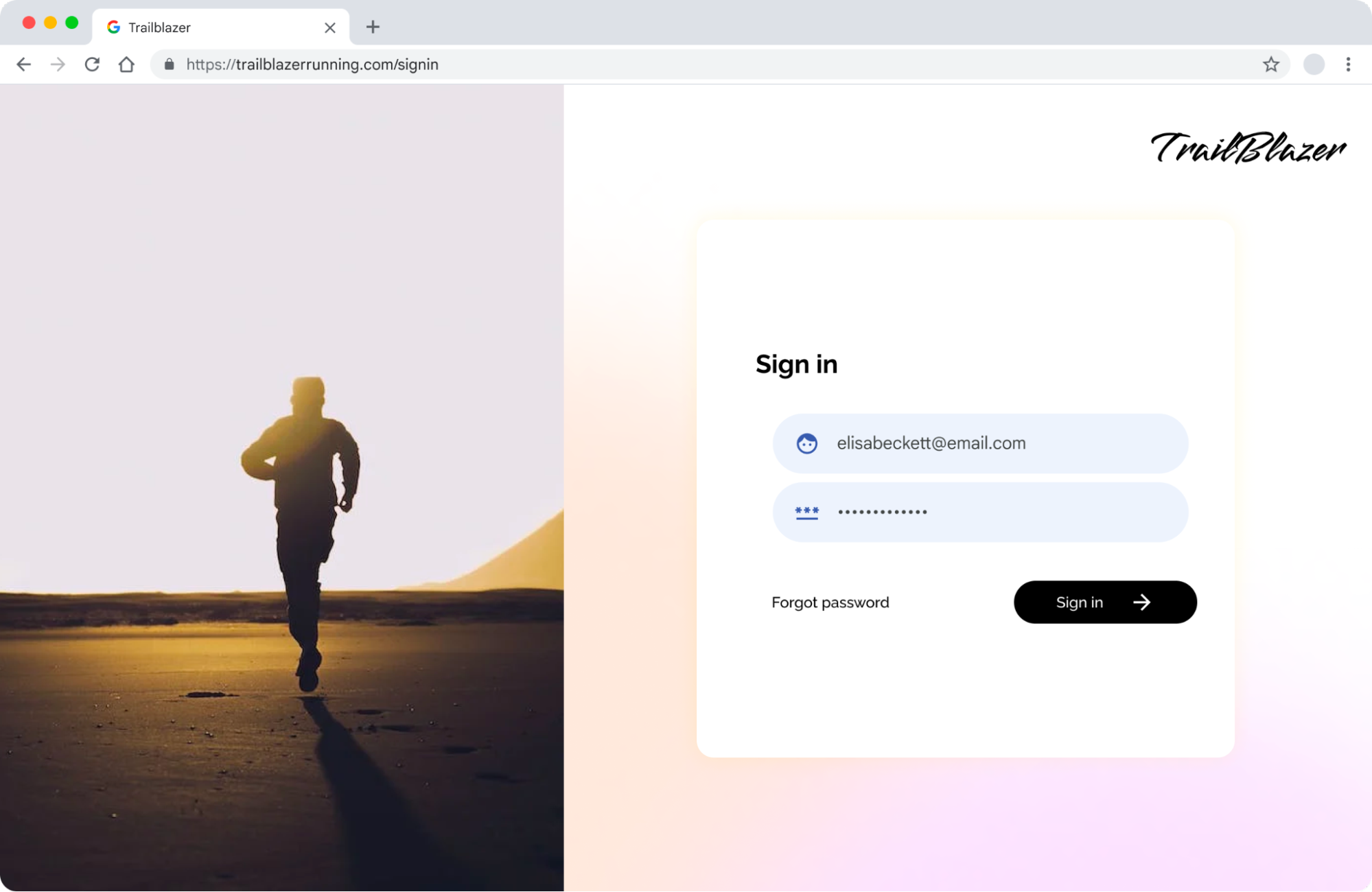
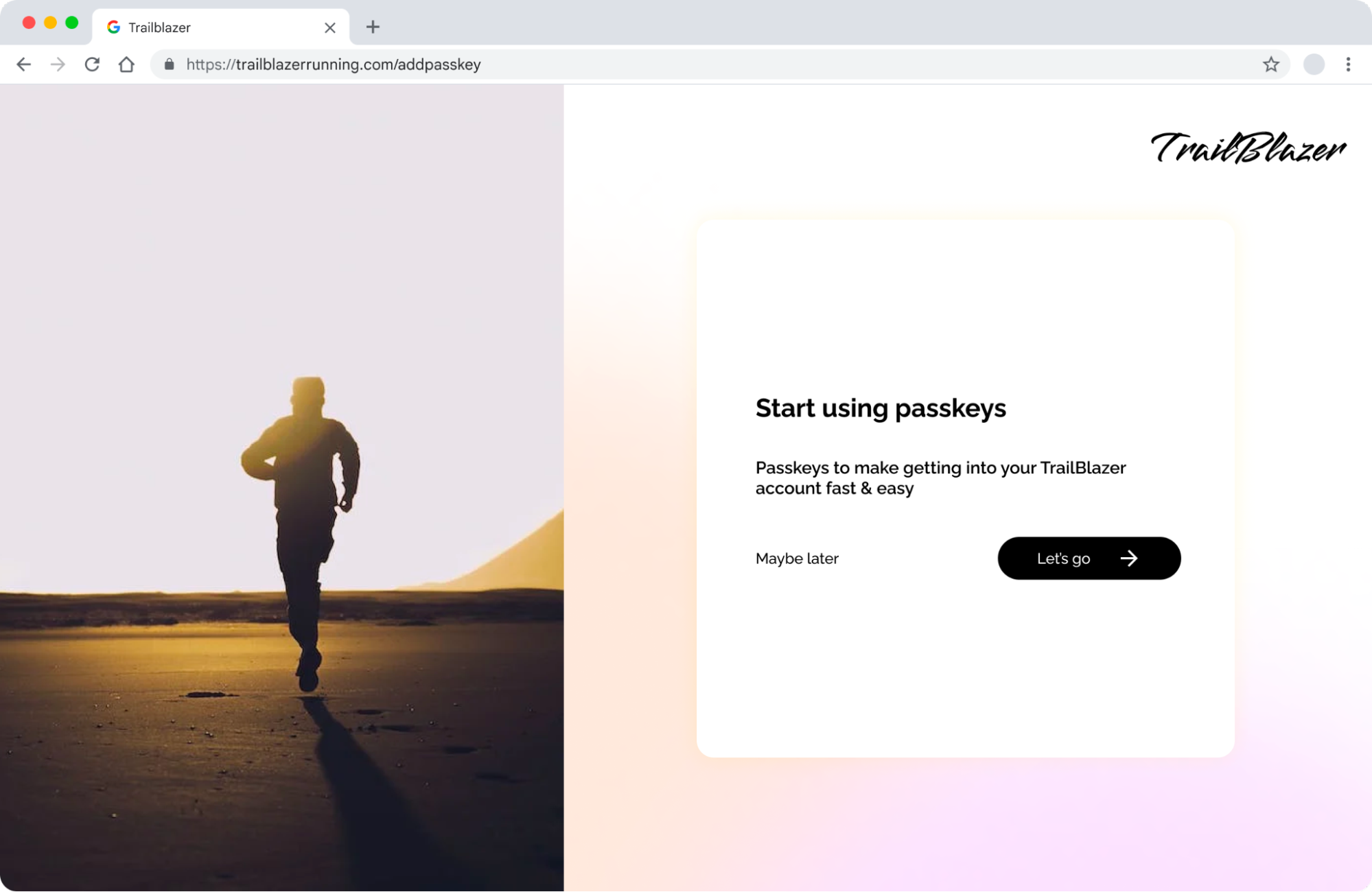
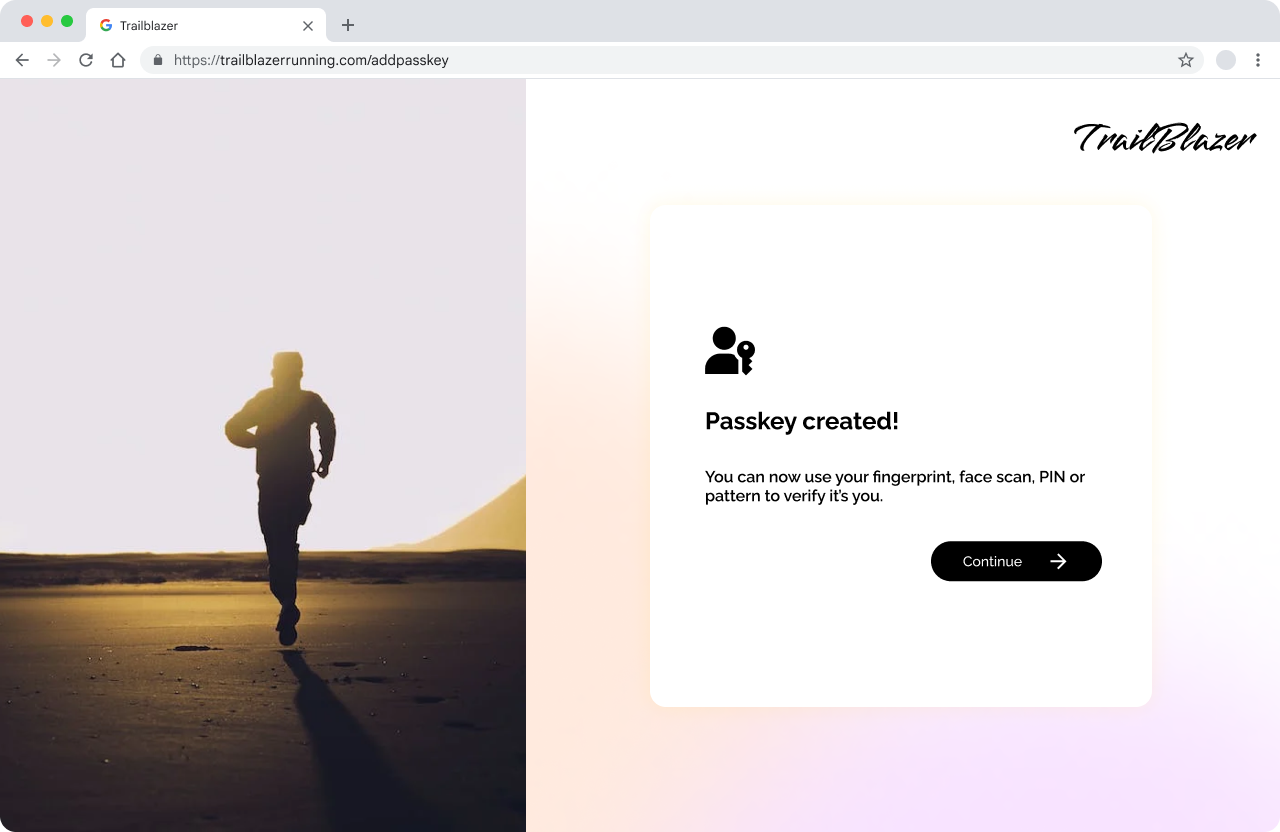
계정 설정의 보안 섹션
사용자 계정의 보안 설정 내에 패스키 옵션을 통합하는 것은 논리적이고 맥락상 적절합니다. 이를 통해 사용자는 전체 보안 구성의 일부로 패스키를 쉽게 관리하고 업데이트할 수 있습니다. 또한 전화번호나 이메일과 같은 계정 복구 정보를 사용자에게 요청하기에 좋은 시기이기도 합니다.
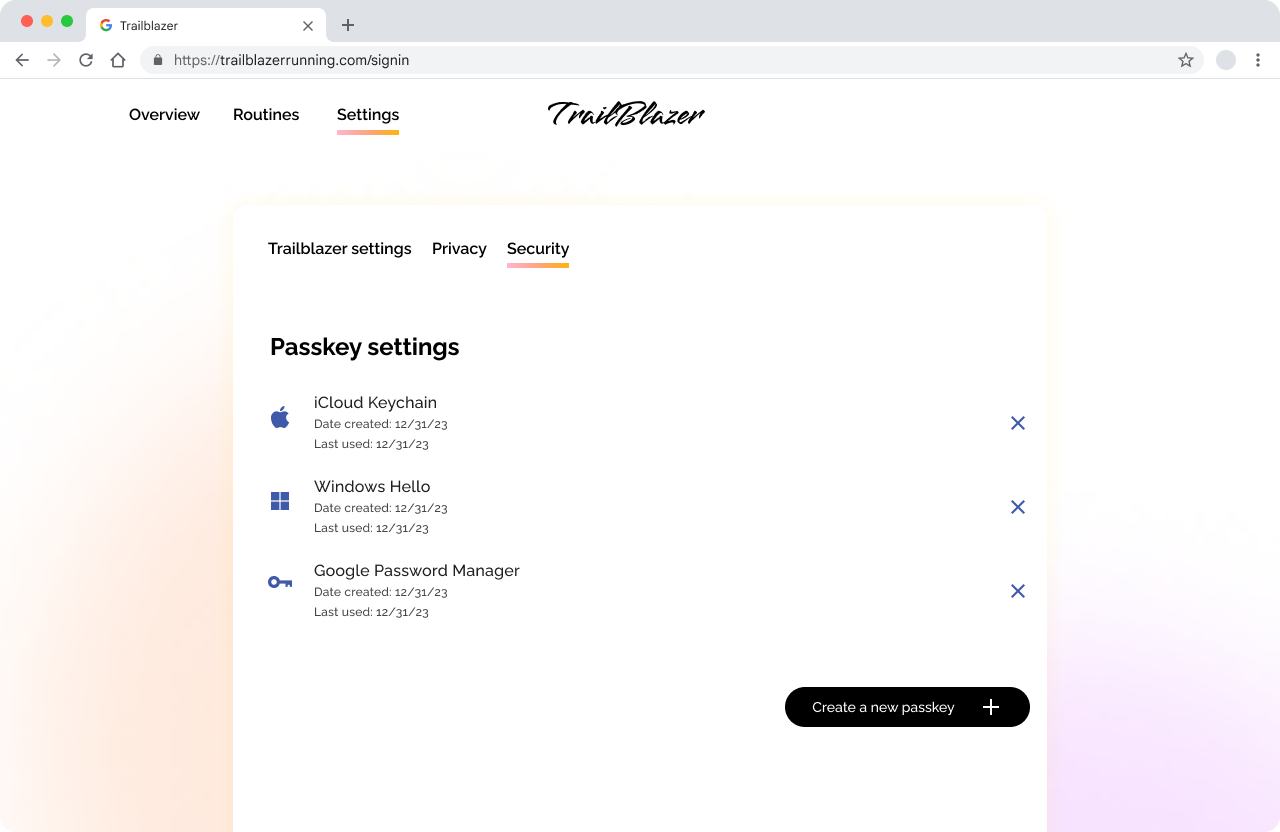
복구
계정 복구는 사용자에게 패스키를 만들도록 유도할 수 있는 또 다른 좋은 기회입니다.
복구는 결코 쉬운 과정이 아니며, 이러한 순간에는 계정 보안의 중요성이 가장 먼저 떠오를 것입니다. 사용자가 다시 로그인하면 향후 로그인을 위해 패스키를 만들어 성공적으로 로그인할 수 있도록 지원할 수 있습니다.
이렇게 하면 보안이 강화되고 사용자가 향후 상호작용에서 성공적이고 간소화된 환경을 경험할 수 있습니다.
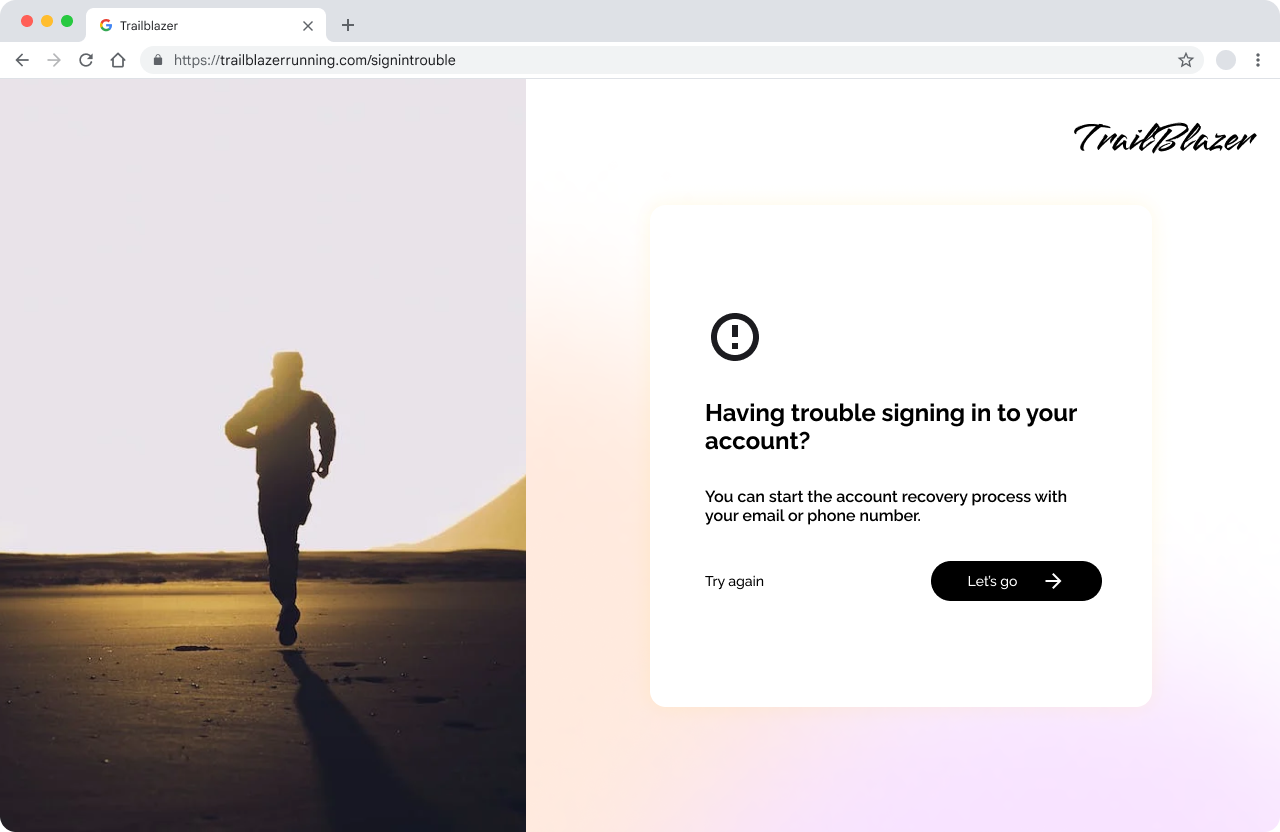
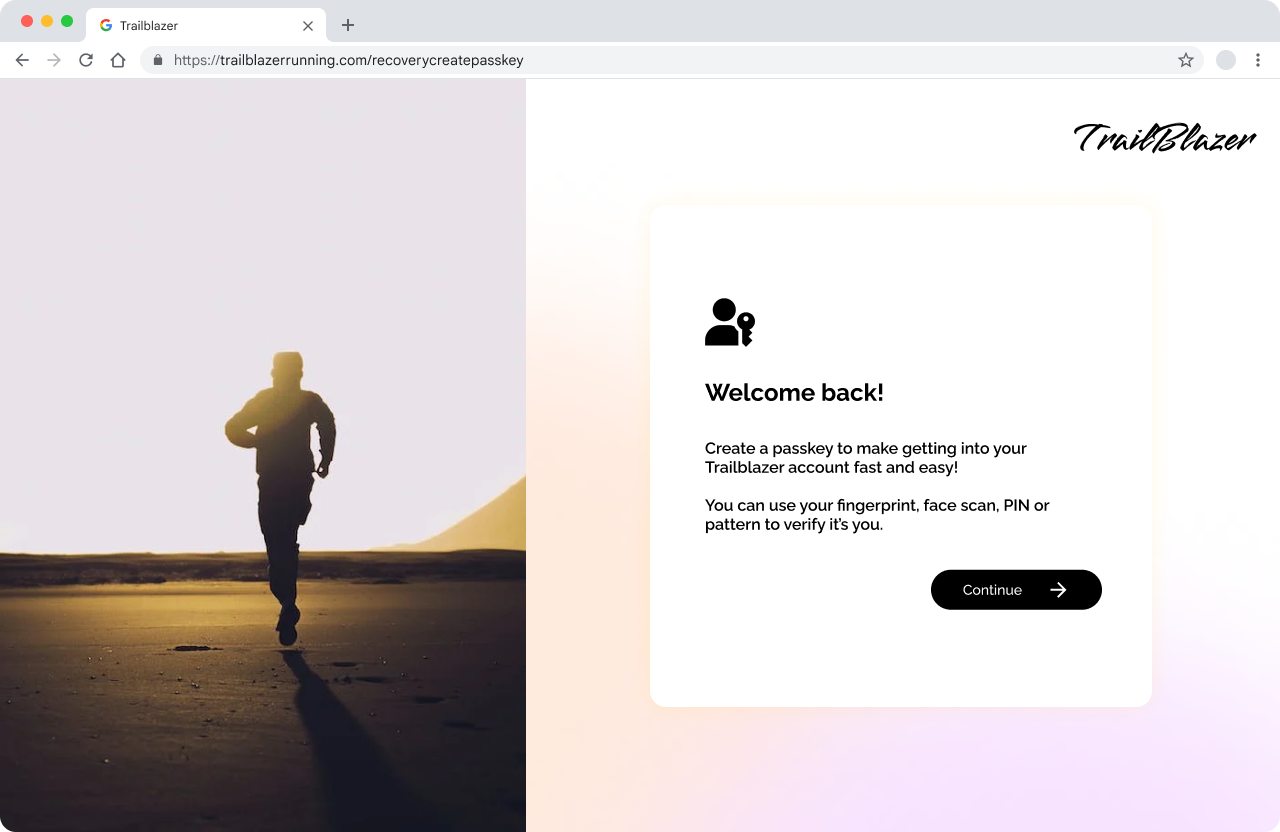
재인증
사용자가 돈을 보내거나 개인 정보를 수정하는 등의 민감한 작업을 수행하기 전에 다시 로그인하거나 챌린지를 통과하도록 요청해야 하는 경우가 있습니다. 사용자가 신원을 확인한 후 패스키를 만들도록 유도하는 것이 좋습니다.
이 기회는 사용자의 보안 인식 증가를 활용할 뿐만 아니라 향후 상호작용에서 더 편리한 재인증 프로세스를 약속합니다. 사전 대응 방식은 사용자 친화적인 환경을 조성하면서 전반적인 계정 보안을 강화합니다.
패스키 생성 취소
패스키 생성이 실패한 경우 사용자에게 명확하게 알리고, 잠재적인 문제를 파악할 수 있도록 사용자 의견을 수집하는 기능을 구현하는 것이 좋습니다 (제품 내 또는 이메일이나 다른 경로를 통해).
또한 사용자가 생성 프로세스를 다시 시도하거나 보안 설정 등에서 나중에 다시 방문하여 새 패스키를 만들 수 있는 간단한 경로를 제공합니다. 이 접근 방식을 사용하면 사용자가 의도적으로 또는 실수로 패스키 생성을 취소한 경우에도 다시 시도할 수 있습니다.
패스키로 새 계정 만들기
패스키로 새 계정을 만들 때 사용자가 표시 이름과 고유한 사용자 이름을 모두 입력할 수 있는 지정된 페이지로 사용자를 안내하는 것이 좋습니다. 지정된 페이지를 사용하면 방해 요소를 없애고 기본 목표에 집중할 수 있습니다. 그런 다음 패스키를 만드는 단계를 진행합니다.
사용자가 패스키로 계정을 만드는 경우 계정의 복구 방법을 설정하는 것이 중요합니다. 전화번호, 이메일, Google로 로그인과 같은 소셜 로그인 또는 다른 옵션을 통해 인증할 수 있습니다. 가장 적합한 옵션은 사용자층의 구체적인 인구통계 및 선호도에 따라 달라질 수 있습니다. 애플리케이션에 필요한 보안 요구사항에 따라 새 계정 생성의 일환으로 신원 증명을 수행할 수도 있습니다.
이 백업 방법을 사용하면 패스키에 액세스할 수 없거나 패스키를 아직 사용할 수 없는 기기에서 로그인하는 경우 계정을 복구할 수 있습니다. 이를 통해 사용자가 언제든지 계정에 액세스할 수 있습니다.
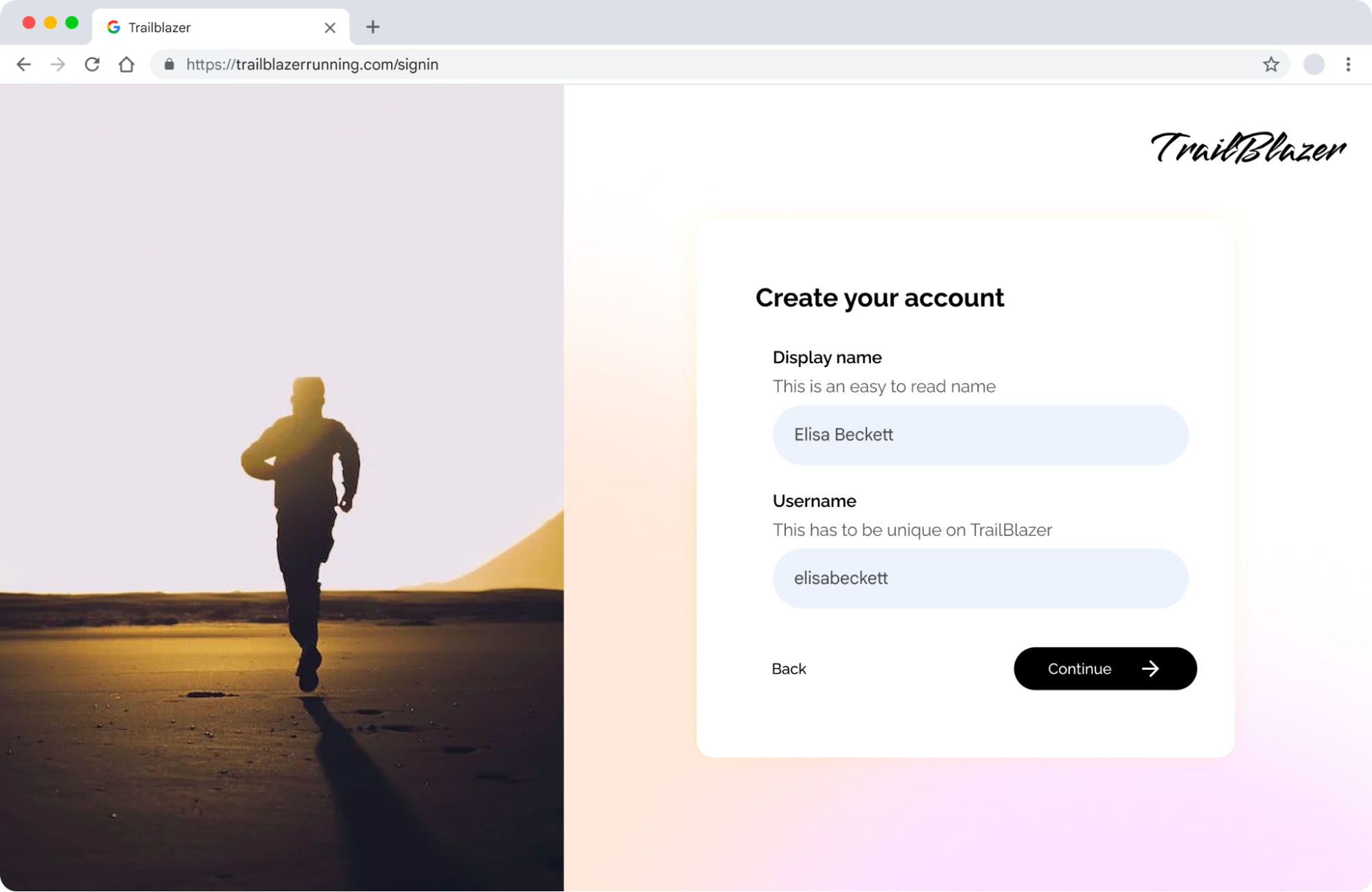
패스키로 로그인
패스키는 유연한 로그인 옵션을 제공합니다. 사용자 이름을 입력하거나 도메인의 패스키 목록에서 선택하세요. 빠르고 오류 없는 액세스를 위해 특정 도메인의 패스키 목록을 표시하는 WebAuthn 기능을 사용해 보세요. 패스키가 직접 표시되어 소요되는 시간과 입력의 필요성이 줄어듭니다.
로그인 페이지 디자인
효과적인 로그인 페이지를 설계할 때는 속도, 사용자 편의성, 이해 용이성에 중점을 두어야 합니다.
최신 웹브라우저의 자동 완성 기능을 활용하여 사용자에게 패스키를 제공하거나 Credential Manager API와 긴밀하게 통합하여 여정에서 최대한 빨리 패스키가 제공되도록 하는 것이 좋습니다.
사용자 이름 및 비밀번호 필드와 다양한 소셜 로그인 옵션을 함께 제공하면 사용자에게 다양한 선택지를 제공할 수 있지만, 너무 많은 옵션으로 인해 혼란을 줄 수도 있습니다. 옵션의 우선순위를 정하고 사용자에게 가장 유용한 옵션을 표시합니다. 패스키의 현재 사용률이 낮을 수 있지만 보안과 사용자 환경을 개선하며 매일 더 많은 사용자가 패스키를 채택하고 있습니다. 오늘 패스키를 구현하면 미래의 성공을 위한 올바른 길을 갈 수 있습니다.
패스키용 별도 버튼을 통합하는 경우 미적 감각 및 ID와 일관되게 정렬해야 합니다.
패스키 관리
'만들기'라는 단어 사용
'만들기'라는 단어를 사용하면 새롭고 고유한 패스키를 생성하는 과정을 더 잘 설명할 수 있습니다. 비밀번호와 달리 계정에는 로그인에 사용할 수 있는 패스키가 여러 개 있을 수 있습니다. 따라서 패스키는 비밀번호처럼 변경되지 않고 사용 가능한 패스키 목록에 생성되어 추가됩니다. 사용자는 필요에 따라 이를 삭제할 수 있습니다.
패스키는 사용자가 쉽고 안전하게 로그인하는 데 사용할 수 있는 고유한 인증 정보입니다. 앱이나 서비스에 비밀번호 사본을 제공하여 저장하고 일치시키는 것과는 다릅니다.
사용자가 서비스 내에서 패스키를 쉽게 찾을 수 있도록 지원
각 패스키의 소스 (이 맥락에서 '출처'라고도 함)가 Google 비밀번호 관리자인지, iCloud 키체인인지, Windows Hello인지, 패스키를 지원하는 서드 파티 비밀번호 관리자인지 명확하게 표시합니다. 이 정보를 사용자에게 전달하면 사용자가 사용자 인터페이스에 나열된 패스키를 식별하는 데 도움이 됩니다.
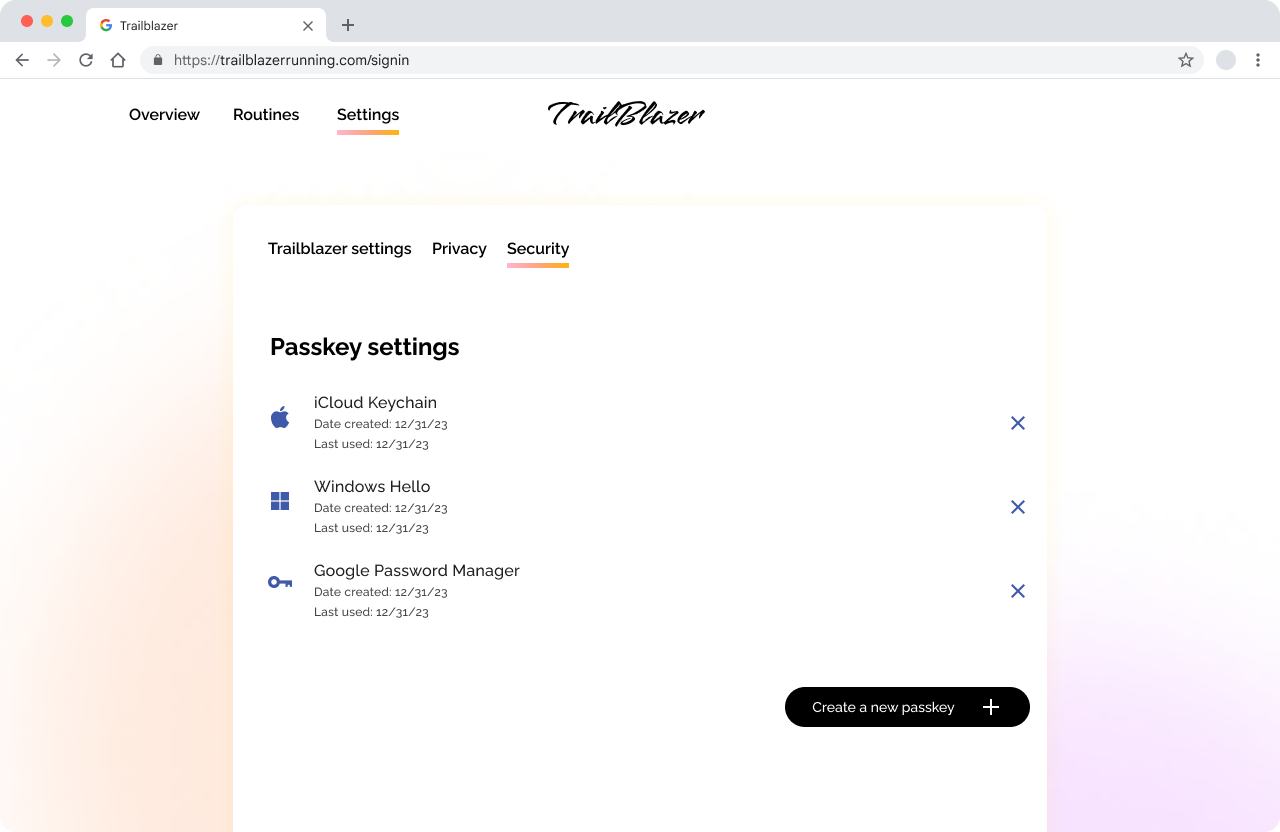
동일한 생태계의 추가 패스키에 번호 추가
사용자가 동일한 생태계의 기기에서 패스키를 두 개 이상 만드는 경우 사용자가 패스키를 구분할 수 있도록 추가 패스키에 숫자를 추가합니다.
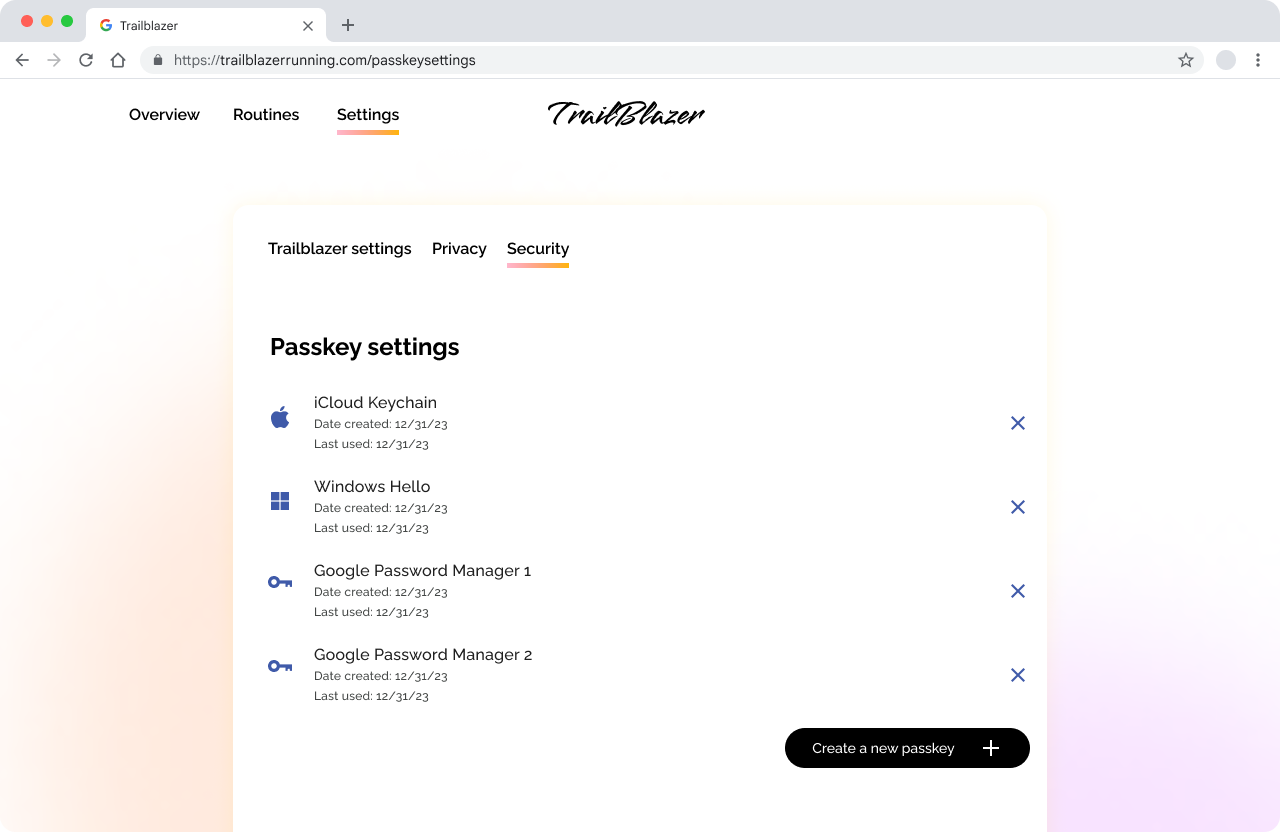
패스키를 삭제할 때는 '삭제'라는 용어를 사용하세요.
사용자가 사이트에서 사용 중인 패스키를 삭제하려는 경우 서버에서 공개 키를 삭제할 수 있지만 비공개 키는 사용자의 사용자 인증 정보 관리자나 기기에서 삭제되지 않습니다. 이 프로세스는 기술적으로 '취소'이지만, 간소화하고 현지화를 쉽게 하기 위해 패스키 관리 UI에서 '삭제'라는 용어를 사용하는 것이 좋습니다.
계정 관리 지원 페이지가 있는 경우 패스키 관리에 관한 정보를 추가하고 Chrome과 같은 다양한 플랫폼의 패스키 관리 페이지 및 iOS 링크를 포함하세요.
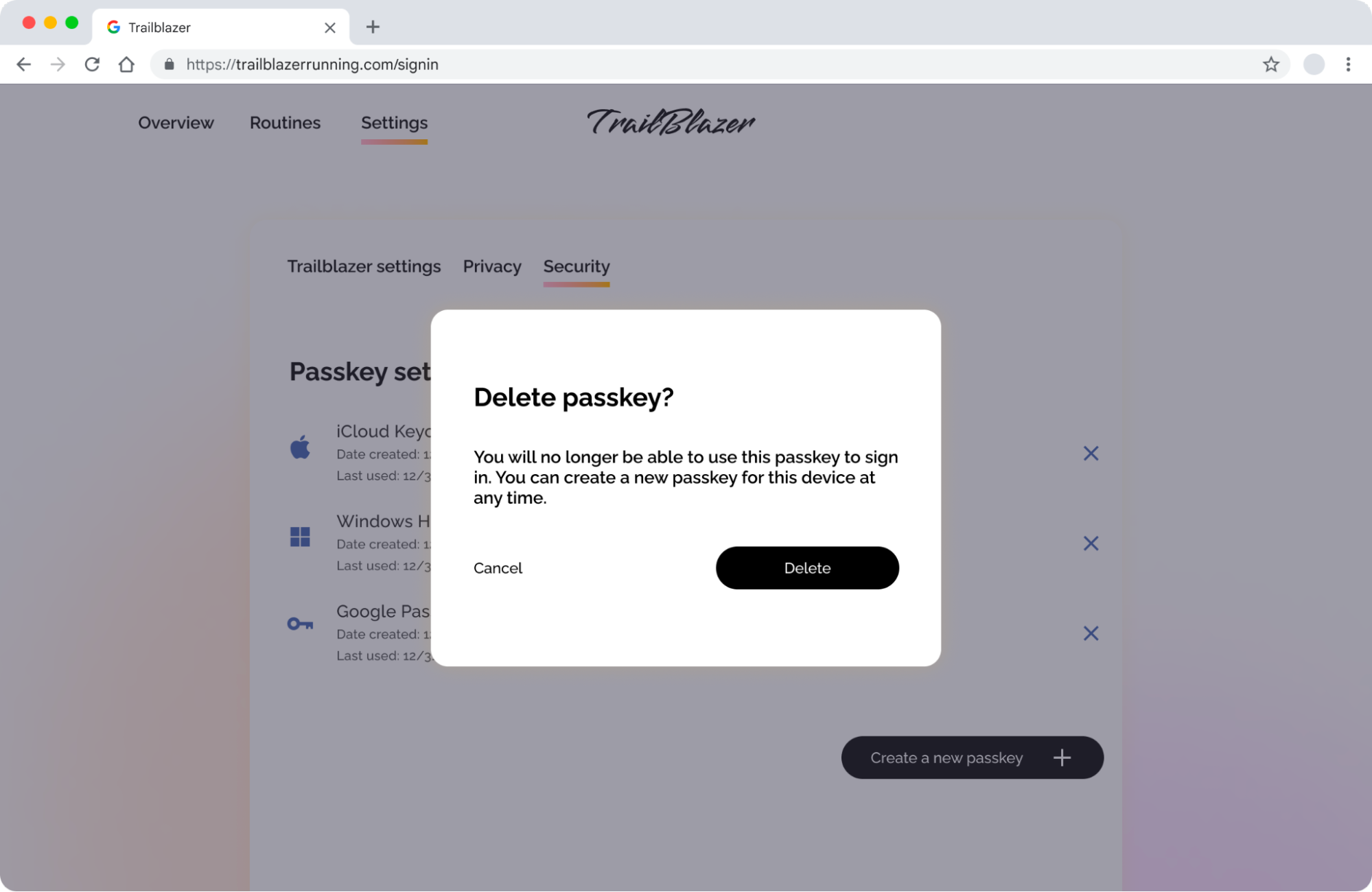
이메일 또는 전화번호 대체
이메일 또는 전화 예비가 있는 경우 사용자가 모든 패스키를 삭제해도 계정을 복구할 수 있습니다. 로그인 링크 또는 코드를 전송하여 계정에 다시 로그인하도록 도울 수 있습니다. 사용자에게 Google로 로그인과 같은 소셜 로그인을 설정하도록 제안할 수도 있습니다.
여러 패스키 관리
기존 비밀번호와 달리 사용자는 하나의 계정에 대해 여러 기기에서 여러 패스키를 만들 수 있습니다. 특정 기기에서 사용자의 패스키를 찾을 수 없고 사용자가 과거에 패스키를 만들었음에도 대체 로그인 방법을 사용하여 로그인하는 경우 사용자에게 새 패스키를 만들도록 안내하는 것이 좋습니다. 이 작업을 통해 사용자 인증 정보 관리자의 정보가 업데이트되거나 현재 기기에 새 패스키가 설정됩니다.
FIDO 사용자 환경 가이드라인
자세한 예시와 사용자 여정 다이어그램은 패스키 및 로그인용 FIDO UX 가이드라인을 참고하세요.
